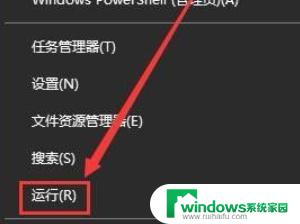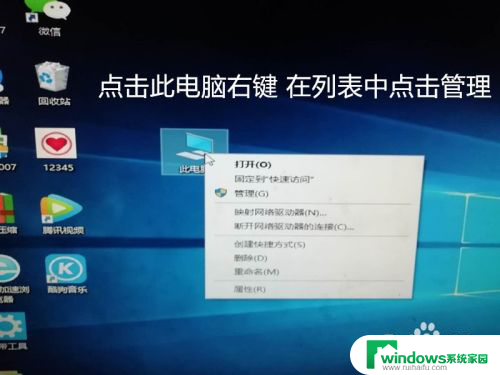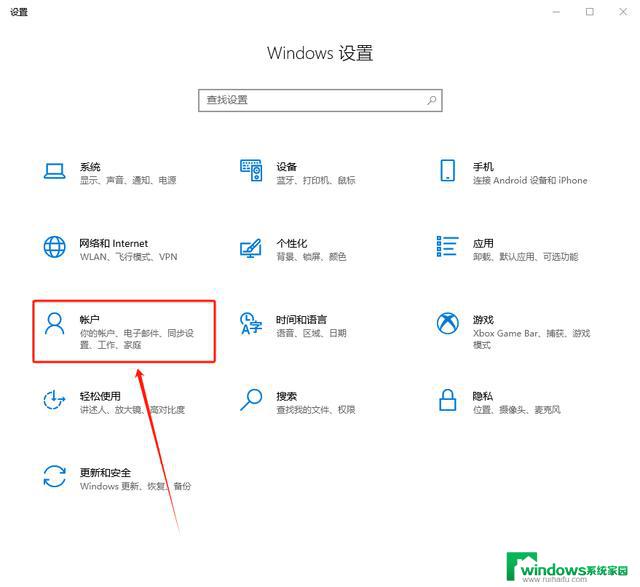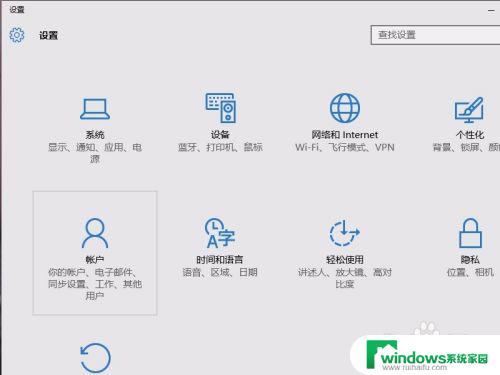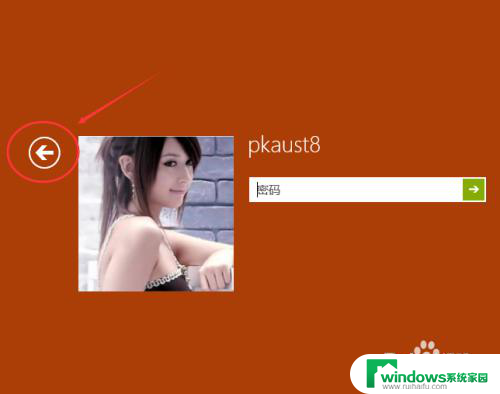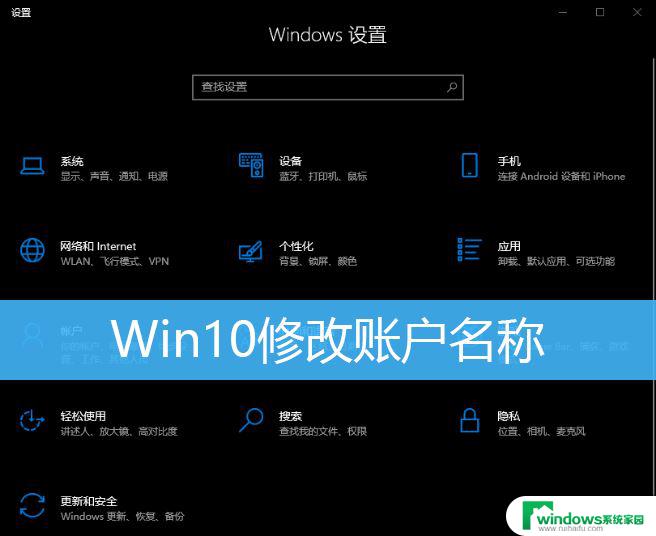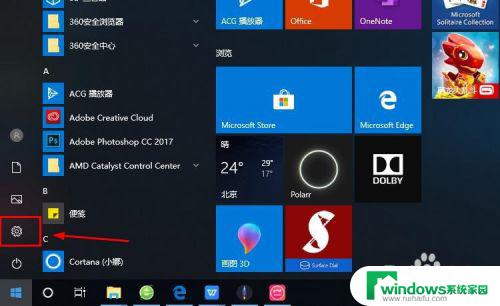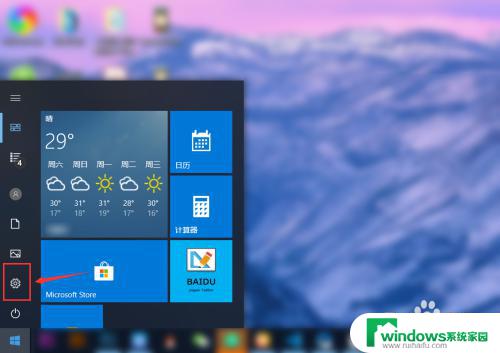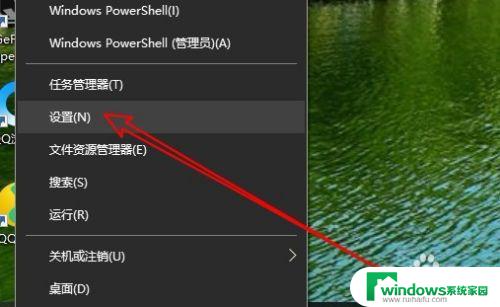win10默认登录账户设置方法 Win10电脑默认账户登录设置方法
更新时间:2024-06-26 16:53:55作者:yang
Win10默认登录账户设置方法非常简单,用户只需要进入系统设置,在账户选项中找到登录选项并点击默认登录账户。然后选择你想要设置为默认账户的用户,在下拉菜单中进行选择即可完成设置。这样每次开机或者重新登录时,系统都会自动登录到你设置的默认账户,省去了繁琐的手动登录步骤。这个设置方法非常方便实用,能够节省用户的时间和精力。
步骤如下:
1.打开运行窗口,输入并执行【netplwiz】命令。打开【高级用户账户控制面板】,在此你可以选中需要自动登录的账户名称,取消勾选【要使用本计算机,用户必需输入用户名和密码】,再点击【应用】。
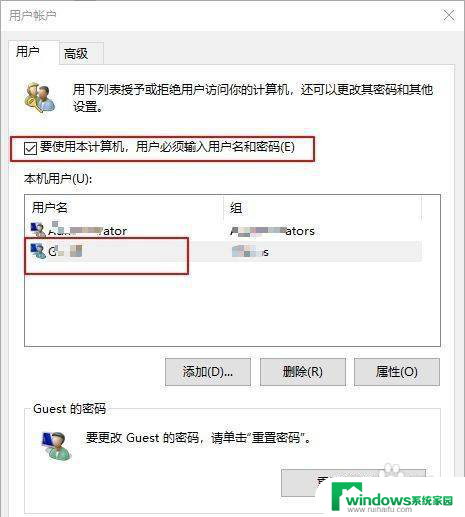
2.会弹出「自动登录」窗口,在这里输入账户的密码以便在自动登录时使用。配置完成时,下次重启电脑之后,便会用配置好的账户自动登录了。
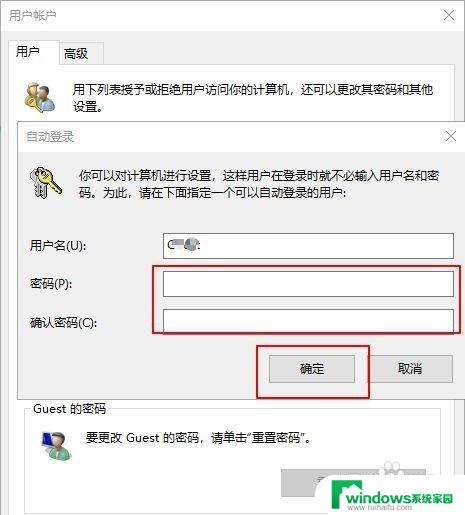
以上就是win10默认登录账户设置方法的全部内容,如果遇到这种情况,你可以按照以上操作进行解决,非常简单和快速。